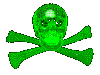Kita isi Blog yang telah kita ciptakan dengan artikel, karena sebuah blog tak akan berarti tanpa tulisan.
Cara menulis Artikel mah gampang ajah, tinggal ketik yang mau kita posting.
Bagi yang artikel.nya pengen ada gambarnya biar keliatan indah dan belum tau cara memasukan gambar itu....!!!! ikut saya yux.......
kalo yang udah tau mah gax usah baca yaa...
Sekarang kita akan memposting/memasukan sebuah gambar...
1. Langkah pertama yang harus kita lakukan yaitu LOGIN ke Blogger dengan menggunakan ID
Anda..
Biasanya kalo pertama kali LOGIN ke blogger muncul tampilan seperti dibawah.

Klik Entri baru,, atau cari ajah posting.............
2. Kalo udah, pasti muncul tampilan seperti ini
 Setelah muncul tampilan seperti diatas, Langkah selanjutnya adalah mengisi judul image yang
Setelah muncul tampilan seperti diatas, Langkah selanjutnya adalah mengisi judul image yangakan kita posting. Lalu Klik icon yang dilingkari untuk memasukan gambar yang kita simpan di
komputer kita. Maka akan muncul tampilan seperti dibawah

Langkah selanjutnya adalah:
a. Cari gambar yang akan diposting/ditampilkan
b. Pilih tata Letak
c. Pilih Ukuran Gambar
Setelah itu klik "UNGGAH GAMBAR"
3. Kemudian tunggu beberapa saat hingga muncul tampilan seperti dibawah

ini menunjukan Anda telah selesai memasukan gambar ke Blog Anda...............
Gampang BGT kand..??
Selamat Mencoba.........
Semoga Bermanfaat.......
Bila ada kesalahan mohon dimaklumi, karena saya pemula di Blog…
Thanks…!!!!www.riianz-tutorials.blogspot.com